Spędzam dużo czasu w Safari i są szanse, że Ty też. W przypadku aplikacji, która jest absolutnie kluczowa dla mojego iPhone'a, wszelkie nowe wskazówki i sztuczki, których się uczę, mogą zmienić życie.
Oto kilka moich ulubionych ukrytych funkcji. Pomogą Ci one szybciej przeglądać sieć, oczyścić środowisko i przywrócić przypadkowo zamknięte karty. Mam też przydatny skrót, który możesz pobrać na końcu.
5 sekretnych porad i sztuczek dotyczących Safari
Możesz zobaczyć je w akcji na poniższym filmie:
Nr 1: Wyświetl podgląd linków przed kliknięciem

Zrzut ekranu: D. Griffin Jones/Kult Maca
Czytasz artykuł i widzisz losowy link i tak naprawdę nie jesteś pewien, dokąd to zaprowadzi. Ale jeśli go dotkniesz, możesz stracić miejsce w czytanym artykule.
Zamiast tego naciśnij i przytrzymaj link, aby zobaczyć podgląd strony przed kliknięciem. (Jeśli widzisz tylko menu, dotknij u góry, gdzie jest napisane Stuknij, aby wyświetlić podgląd). Nie tracisz swojego miejsca na stronie, na której byłeś wcześniej — po prostu dotknij gdziekolwiek indziej lub przesuń palcem w dół, a zniknie. Stuknij w link, a otworzy się.
Pod podglądem znajduje się również kilka opcji, które mogą Ci się przydać — Skopiuj link pozwoli Ci zaoszczędzić etap otwierania linku i kopiowania adresu URL. Otwórz w tle umieści go w następnej zakładce, więc możesz do niego zajrzeć później, nie tracąc miejsca.
Nr 2: Skok na górę

Zrzut ekranu: D. Griffin Jones/Kult Maca
Jeśli przewinąłeś stronę daleko w dół, ale chcesz wrócić na górę, nie musisz uderzać w ekran jak kot, aby przewinąć z powrotem na górę. Możesz po prostu dotknąć górnej krawędzi paska stanu, gdzie znajdują się wskaźniki czasu i baterii. (Jeśli masz iPhone'a 14 Pro, staraj się nie uderzać Dynamiczna wyspa.)
Spowoduje to natychmiastowe przejście na górę strony, gdzie na większości witryn można wrócić do nawigacji po witrynie.
Jako bonus, działa to prawie wszędzie, nie tylko w Safari. Ten ruch pozwoli Ci przejść na górę albumu w Zdjęciach, przeskoczyć na początek listy śmieci w Mail, wrócić na początek długiej listy opcji w Ustawieniach itp.
Nr 3: Uprość stronę Nowa karta
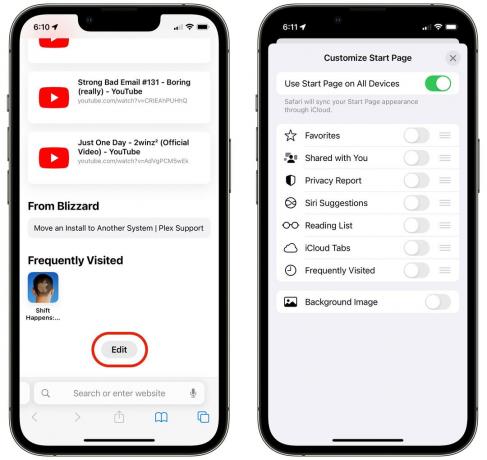
Zrzut ekranu: D. Griffin Jones/Kult Maca
Strona Nowa karta w Safari to konfigurowalny zbiór rzeczy, które inni Ci udostępnili, rzeczy na Twojej liście do przeczytania, o których mogłeś zapomnieć, oraz karty otwarte na innych urządzeniach.
Tak, jest to dość hałaśliwe wizualnie, ale znowu jest konfigurowalny. Jeśli nie uznasz tego za przydatne, możesz to wszystko wyłączyć i uzyskać mniej zagracony interfejs. Możesz także przesadzić i nadać mu obraz tła.
Aby dostosować stronę Nowa karta Safari, po prostu przewiń w dół przeglądarki i dotknij Edytować. Wyłącz wszystko, aby uzyskać prostą pustą stronę z paskiem wyszukiwania (mój ulubiony wygląd) lub rób, co chcesz.
Nr 4: Szybko ponownie otwórz zamkniętą kartę

Zrzut ekranu: D. Griffin Jones/Kult Maca
Jeśli przypadkowo zamkniesz potrzebną kartę Safari, istnieje szybki sposób, aby ją odzyskać. Na ekranie wyboru kart dotknij i przytrzymaj + Ikona. Pokaże ci menu ostatnio zamkniętych kart, posortowanych z ostatnimi na dole.
Po prostu dotknij tego, który chcesz, a otworzy się z powrotem. Zapamiętuje nawet historię na tej karcie, więc możesz przechodzić tam iz powrotem, jakby nigdy nie zniknęła.
Ten działa również na komputerze Mac — kliknij i przytrzymaj + Ikona.
Nr 5: Znajdź na stronie

Zrzut ekranu: D. Griffin Jones/Kult Maca
Wyszukiwanie pojedynczego słowa lub liczby w długim artykule lub liście wyników może pochłaniać niewiarygodnie dużo czasu. Zamiast marnować czas, po prostu wpisz słowa w pasku adresu, a na dole sugestii zobaczysz sekcję Znajdź na stronie. Jeśli liczba wyników jest różna od zera, stuknij ją, a telefon podświetli pierwsze wystąpienie na stronie. Możesz przejść do następnego (następnych), dotykając strzałki w dół.
Możesz również uzyskać do niego dostęp, dotykając menu Udostępnij i przewijając w dół, aby dotknąć Znajdź na stronie.

Zrzut ekranu: D. Griffin Jones/Kult Maca
Możesz także wybrać słowo i stuknąć Znajdź zaznaczenie aby zobaczyć dokładnie, ile razy pojawia się dane słowo lub wyrażenie, np. „przegrody”. Pozwoli to zaoszczędzić krok.
Jeśli jesteś pisarzem, możesz skorzystać z funkcji Znajdź na stronie, aby zobaczyć dokładnie, ile kresek lub średników masz w wersji roboczej — cecha charakterystyczna pretensjonalnego blogera; Staram się ograniczyć tylko do jednego na sekcję.
Jeszcze jedno: Otwórz w Safari

Zrzut ekranu: D. Griffin Jones/Kult Maca
Czasami chcesz skopiować link do tego, na co patrzysz. Ale niektóre źle zaprojektowane aplikacje nie mają oczywistego sposobu na uzyskanie adresu URL ich treści w Internecie.
Kiedy znajdziesz się w tej brzydkiej sytuacji, spróbuj użyć Otwórz w Safari. To jest skrót, który możesz pobrać i który robi dokładnie to, co mówi w nazwie. Gdy go dotkniesz, spowoduje to wyjście z aplikacji i wyświetlenie tej samej treści na karcie w przeglądarce Safari. Teraz możesz łatwo skopiować adres URL i przekazać go dalej.
Kliknij ten link, aby dodać skrót Otwórz w Safari do swojego telefonu.
Następnie, gdy następnym razem otworzysz menu Udostępnij, będzie tam. Nie zawsze jest to potrzebne — zwykle istnieje inny sposób na skopiowanie linku u góry menu — ale czasami dziwi mnie, że nie ma alternatywy. Open w Safari pojawia się w sprzęgle co jakiś czas.
Mam to od lat. W tym momencie nie mam pojęcia, skąd go mam ani kto go stworzył, ale szczerze mówiąc, prawdopodobnie tak było Federico Viticci.

